 . Карточки на информационной панели автоматически обновляются каждые пять минут.
. Карточки на информационной панели автоматически обновляются каждые пять минут.Информационная панель обеспечивает быстрый доступ к веб-порталам и карточкам, которые содержат информацию об использовании и состоянии. Можно создать и настроить до 10 информационных панелей, каждая из которых может содержать до 24 карточек. Представление информационной панели можно настраивать. Вы можете добавлять, скрывать, перемещать или переименовывать карточки.
Доступные веб-порталы и карточки зависят от назначенной вам роли. Для получения дополнительной информации о ролях см. Общие сведения о ролях.
Следующие снимки экрана содержат примеры информационных панелей для учетных записей пользователей с разными ролями.
 . Карточки на информационной панели автоматически обновляются каждые пять минут.
. Карточки на информационной панели автоматически обновляются каждые пять минут.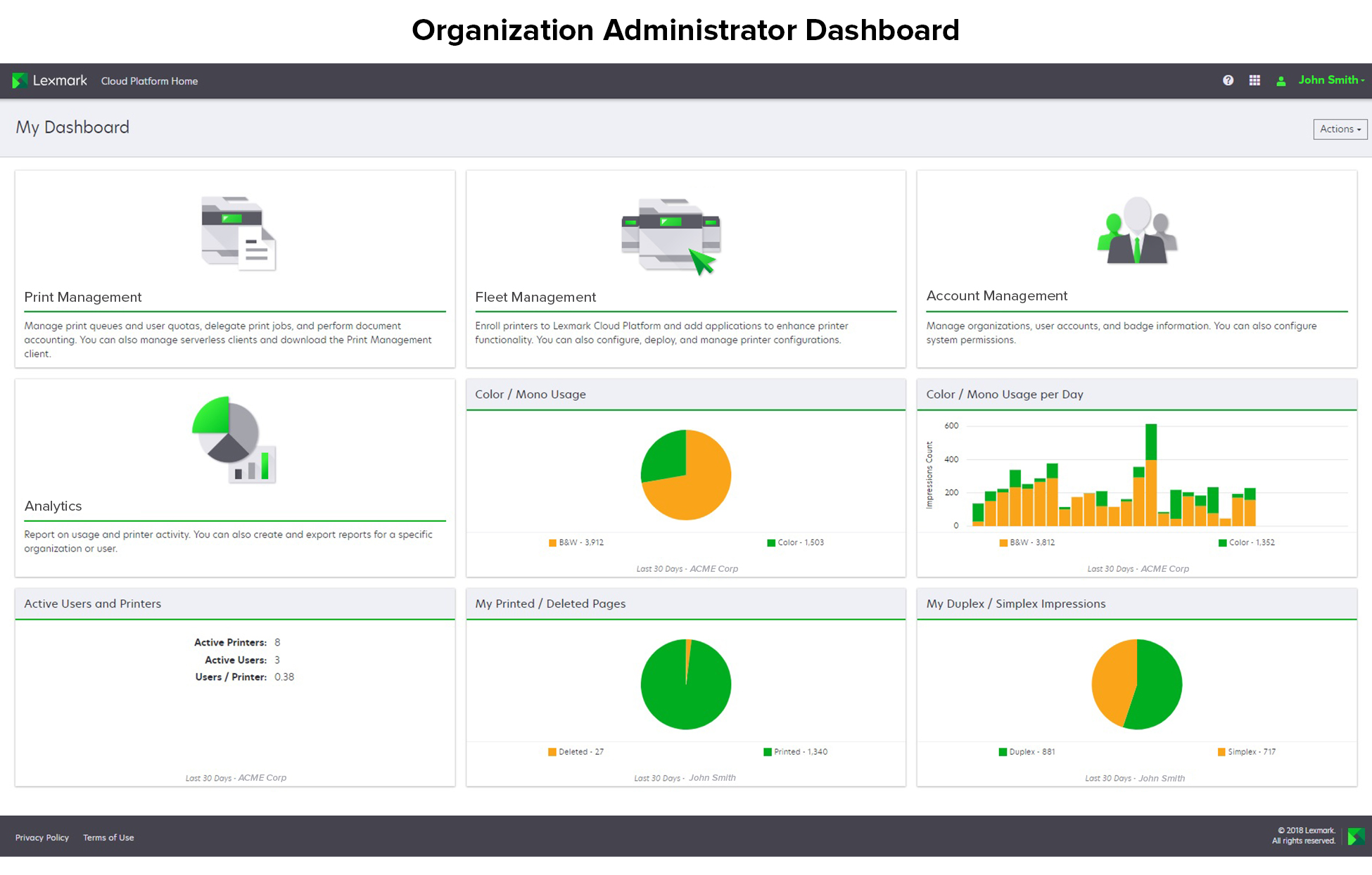
Администраторы организации могут добавлять специальные карточки для организации, например с информацией об активных пользователях и принтерах. Они также могут добавлять карточки, показывающие их собственное использование печати, состояние Fleet Agent, состояние связи с принтерами и состояние парка устройств.
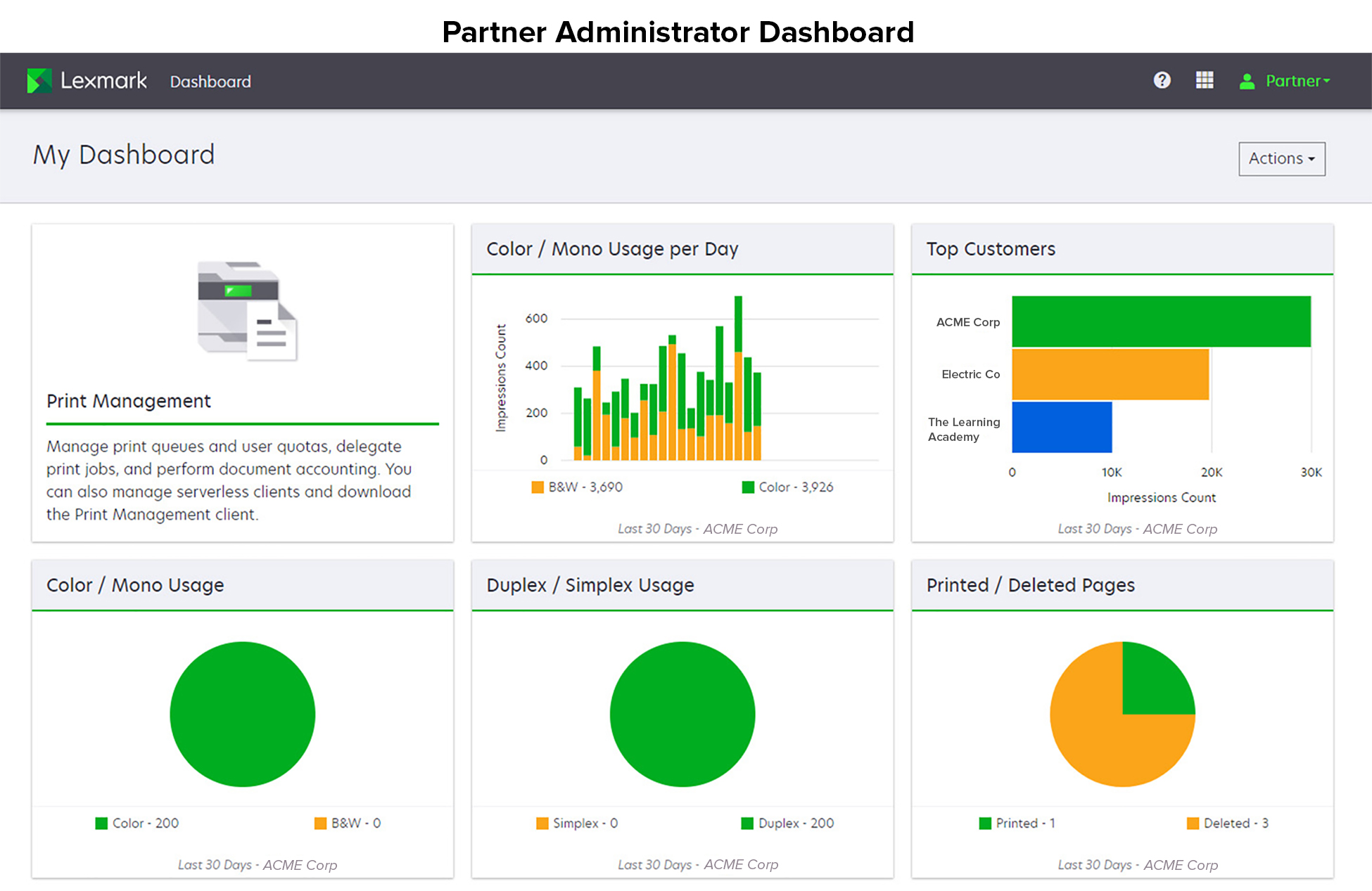
Администраторы партнеров могут добавлять специальные карточки для конкретной партнерской организации. Например, карточки могут показывать клиентов с самым активным использованием печати.
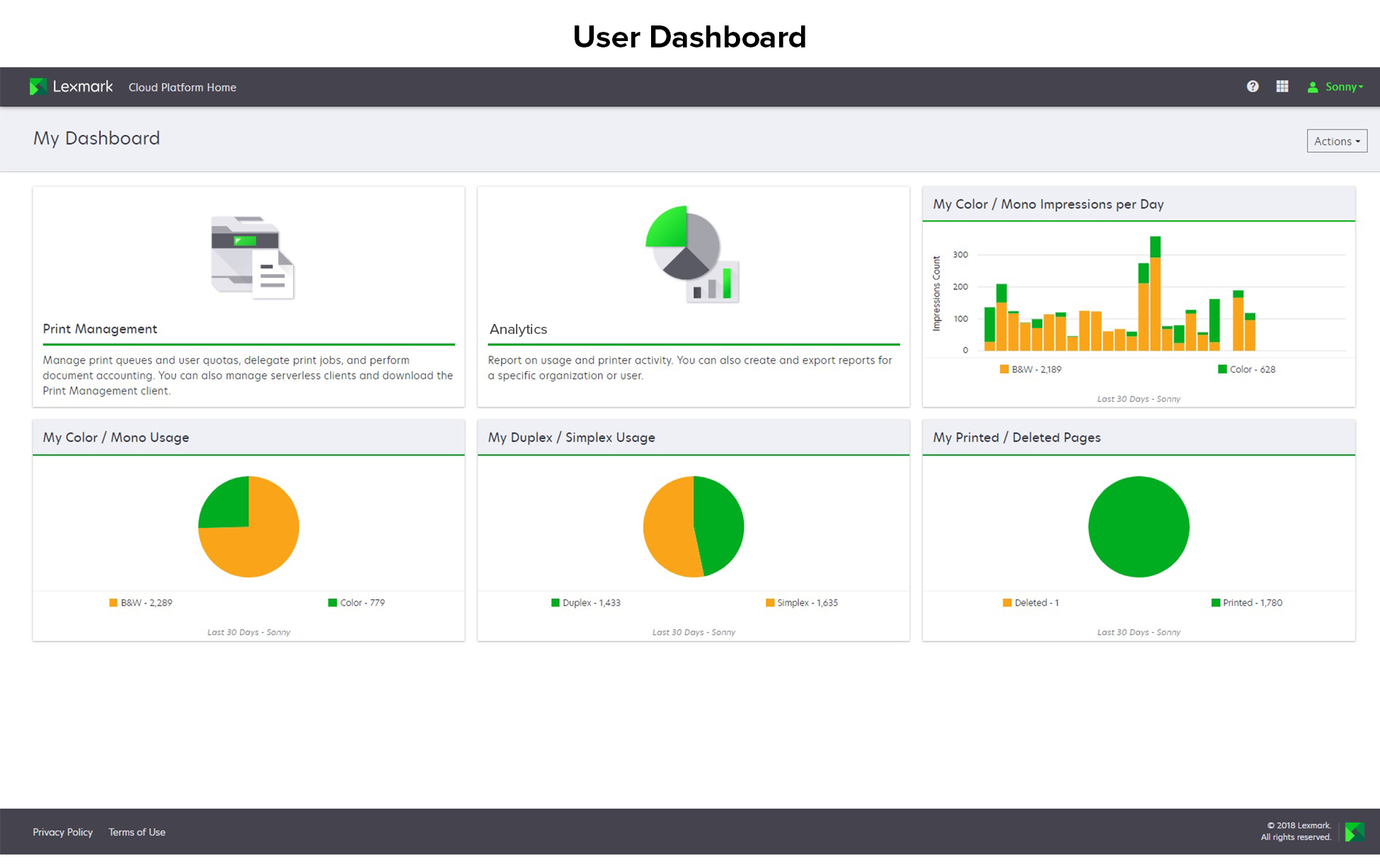
Пользователи могут видеть собственную статистику использования принтеров.
На информационной панели нажмите Действия.
Нажмите Создать информационную панель.
Введите уникальное имя информационной панели.
Нажмите Создать.
Нажмите на меню на информационной панели, а затем выберите информационную панель, которую необходимо установить в качестве панели по умолчанию.
Нажмите Действия > Установить по умолчанию.
Нажмите Установить по умолчанию.
Нажмите на меню на информационной панели, а затем выберите информационную панель, которую необходимо переименовать.
Нажмите Действия > Переименовать информационную панель.
Введите новое имя информационной панели.
Нажмите Переименовать.
Нажмите на меню на информационной панели, а затем выберите информационную панель, которую необходимо удалить.
Нажмите Действия > Удалить информационную панель.
Нажмите Удалить информационную панель.
На информационной панели нажмите Действия.
Доступны следующие действия:
Примечания.
Нажмите Добавить карту.
Выберите тип карточки.
Обновите имя карточки.
Если вы являетесь администратором партнера, выберите организацию.
Нажмите Добавить карту.
Нажмите Редактировать карты.
Доступны следующие действия:
Добавление карточек.
Изменение настроек карточек.
Перемещение карточек.
Удаление карточек.
Нажмите Готово.
Наведите курсор на меню «Изменить вид», а затем выберите количество столбцов.